"Kan iemand me vertellen hoe ik de belgeschiedenis op de iPhone kan zien? Ik heb onlangs een nieuwe iPhone gekregen, maar heb nu geen toegang tot mijn oproeplogboeken."
Introductie
Als u ook nieuw bent in het iOS-ecosysteem, kunt u een vergelijkbare vraag hebben over bekijken iPhone belgeschiedenis. Hoewel iOS-apparaten uiterst gebruiksvriendelijk zijn, kunnen gebruikers het in het begin soms moeilijk vinden om door dingen te navigeren. Daarnaast willen sommige mensen ook leren hoe ze de belgeschiedenis op de iPhone op afstand kunnen bekijken. Maak je geen zorgen - in deze gids zal ik drie verschillende oplossingen opsommen om de recente iPhone te controleren Oproepgeschiedenis voor uw apparaat en voor de iPhone van iemand anders.
Mis het niet:
- Hoe Snapchat gratis te controleren: 6 Snapchat-spion-opties die u moet proberen
- Top 8 apps om Snapchat op iPhone te volgen [2024]
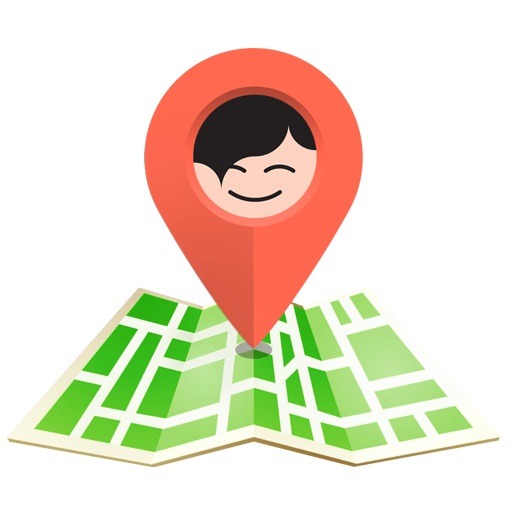
De directe methode om iPhone-oproepgeschiedenis te bekijken
Ik ga onze gids beginnen met de standaardmethode om de Telefoon-app op de iPhone te gebruiken om de oproeplogboeken te bekijken. Uw apparaat slaat standaard gegevens op van de afgelopen 120 dagen met betrekking tot inkomende, uitgaande en gemiste oproepen. Als u fysiek toegang hebt tot uw apparaat, volgt u deze stappen om te leren hoe u de oproepgeschiedenis op de iPhone kunt bekijken.
Stap 1: Start de Telefoon-app
Ontgrendel eerst uw iPhone en tik op het pictogram van de telefoon-app vanuit zijn huis. U vindt het groene pictogram op de hoofdnavigatiebalk of in de app-lade.
Stap 2: Bekijk iPhone-oproepgeschiedenis
Terwijl de Telefoon-app wordt gestart, tikt u gewoon op het gedeelte 'Recent' in het onderste paneel. Hierdoor wordt automatisch de recente oproepgeschiedenis van de iPhone weergegeven, die u kunt scrollen om verder te controleren.
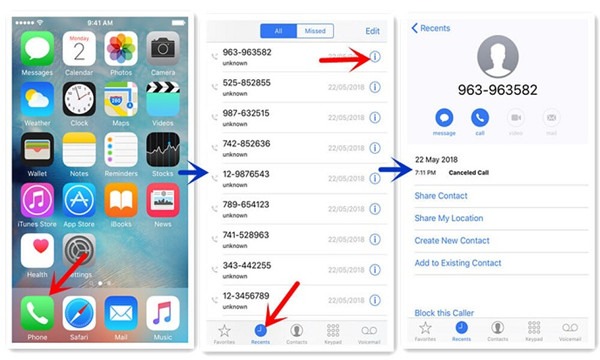
Als u iets wilt weten over een beller, tik dan op het infopictogram (“i”) naast het nummer. Dit toont de bestaande details hierover of u kunt het contactformulier hier gewoon opslaan.
Stap 3: Een vermelding uit het oproeplogboek verwijderen (optioneel)
Als u daarnaast een item uit de oproepgeschiedenis van uw iPhone wilt verwijderen, tikt u bovenaan op de knop "Bewerken". Tik nu gewoon op het verwijderpictogram (rood minteken) en de vermelding wordt uit de oproeplogboeken verwijderd.
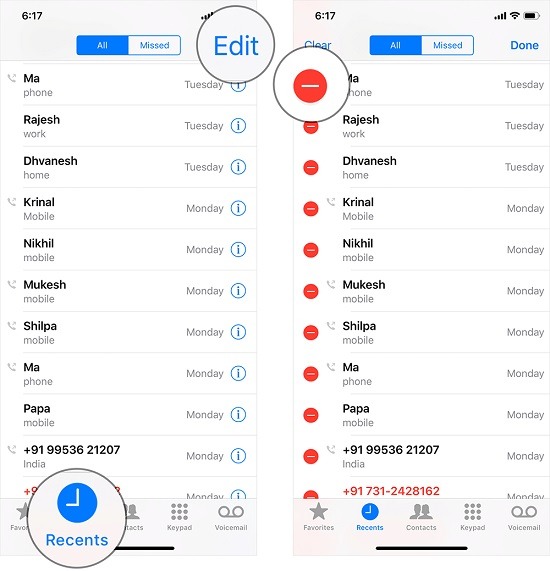
Hoe iPhone-oproepgeschiedenis te bekijken met iCloud Sync
Je weet misschien al dat we onze iPhones kunnen koppelen aan een iCloud-account. Omdat Apple gratis 5 GB opslagruimte aan elk iCloud-account geeft, kunnen we deze gebruiken om onze oproeplogboeken te synchroniseren. Later kunnen we onze contacten en oproeplogboeken op elk ander apparaat herstellen of er toegang toe krijgen vanaf de website. U kunt deze eenvoudige stappen volgen om de iPhone-gespreksgeschiedenis te extraheren met iCloud.
Stap 1. Schakel de iCloud-back-up in
Om toegang te krijgen tot uw contacten in iCloud, moet u ervoor zorgen dat de back-upfunctie is ingeschakeld. Om dit te doen, ontgrendelt u gewoon uw iPhone, gaat u naar Instellingen > iCloud > Back-up en schakelt u de iCloud-back-upfunctie in. U kunt vanaf hier ook uw contacten synchroniseren met iCloud.
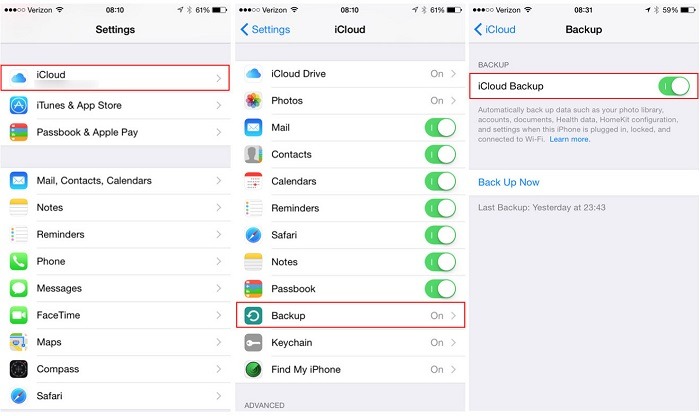
Stap 2. Ga naar de iCloud-website
Zodra uw oproeplogboeken zijn gesynchroniseerd, kunt u ze openen door naar uw iCloud-account te gaan. Ga gewoon op elk apparaat naar de officiële website van iCloud en log in op uw account.
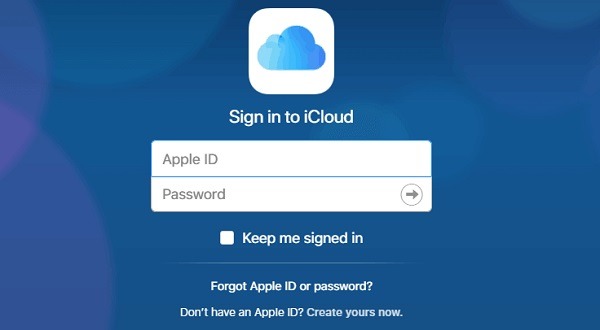
Vanuit het huis kunt u naar de functie gaan om uw oproeplogboeken of opgeslagen contacten te bekijken. Als u bijvoorbeeld naar het gedeelte 'Contacten' gaat, kunt u de opgeslagen gegevens van elk contact bekijken. Verder kun je naar de instellingen gaan om je contacten als vCard-bestand te exporteren.
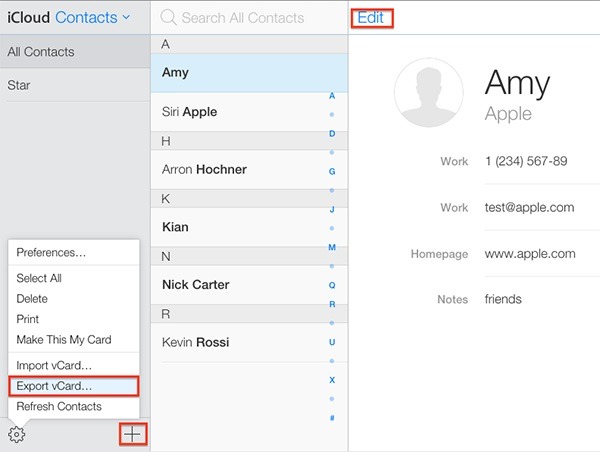
Stap 3. Gebruik een iCloud-back-upextractor
Als je wilt, kun je ook een iCloud-back-upextractor gebruiken om toegang te krijgen tot je oproeplogboeken vanaf een opgeslagen back-up. Gebruik gewoon een betrouwbare applicatie van derden, log in op uw iCloud-account en open de opgeslagen oproeplogboeken van een eerdere back-up.
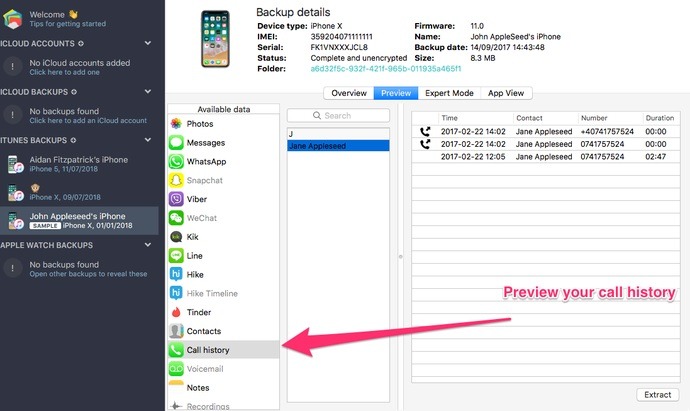
Hoe de iPhone-oproepgeschiedenis van iemand anders te bekijken met Cocospy
Hoewel u de hierboven genoemde technieken kunt volgen om uw eigen iPhone-oproepgeschiedenis te bekijken, willen we soms de oproeplogboeken van anderen controleren. Hiervoor kunt u de iPhone-tracker by Cocospy waarmee u uitgebreide informatie krijgt over hun belgeschiedenis. Zonder dat u de doel-iPhone hoeft te jailbreaken, kunt u op afstand hun oproeplogboeken in de gaten houden.
- Cocospy haalt details over alle inkomende, uitgaande en gemiste oproepen op het apparaat op en geeft deze weer op het dashboard.
- Naast hun nummers wordt ook de opgeslagen naam van het contact weergegeven, de tijdstempel van elk gesprek, de duur ervan, enz.
- Zelfs als ze het item later uit hun oproeplogboeken hebben verwijderd, kun je het nog steeds openen op Cocospy.
- De applicatie detecteert automatisch de top 5 bellers voor het apparaat en toont hun details voor u.
- Het is niet nodig om te jailbreaken of zelfs fysiek toegang te krijgen tot het iOS-apparaat om te gebruiken Cocospy. Ook zal de beoogde gebruiker niet weten dat u de belgeschiedenis van de iPhone op afstand kunt bekijken.
U kunt deze eenvoudige stappen volgen om iemands iPhone-gespreksgeschiedenis op afstand te controleren met behulp van Cocospy.
Stap 1. Creëer je Cocospy account
Om dingen op gang te brengen, kun je gewoon de officiële website van . bezoeken Cocospy en maak uw account aan. Voer gewoon een geldig e-mailadres in, stel een sterk wachtwoord in en koop uw Cocospy abonnement. Wanneer u wordt gevraagd naar het type doelapparaat (iPhone of Android), selecteert u "iPhone" en gaat u verder.
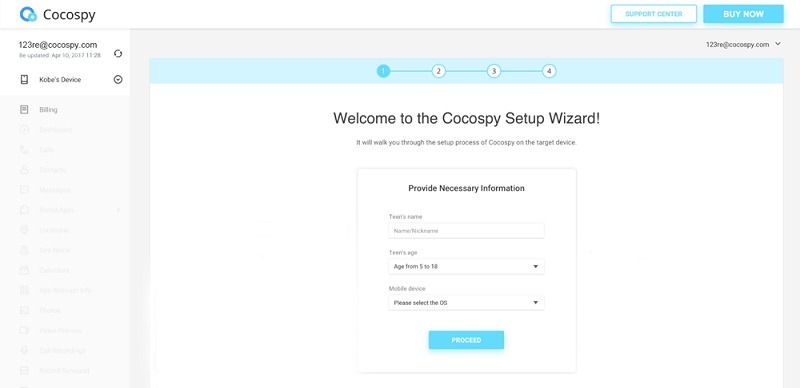
Stap 2. Log in op het gekoppelde iCloud-account
Wanneer u iPhone als type doelapparaat selecteert, krijgt u het volgende scherm. Hier moet u de iCloud-inloggegevens invoeren voor hetzelfde account dat al aan de doel-iPhone is gekoppeld. Zorg ervoor dat de iCloud-back-upoptie op het apparaat vooraf is ingeschakeld.
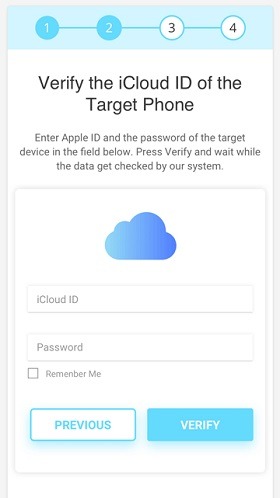
Nadat u bent ingelogd op hun iCloud-account, krijgt u een lijst met de opgeslagen back-upbestanden. U kunt gewoon een geschikte iCloud-back-up selecteren om hier uit te extraheren.
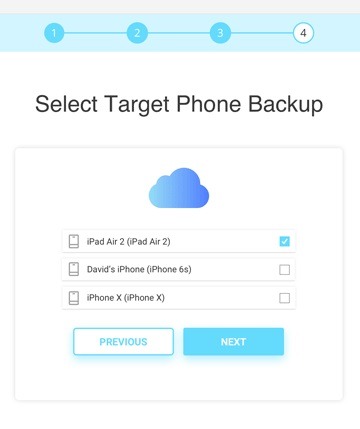
Stap 3. Bekijk iPhone-oproepgeschiedenis op afstand
Dat is het! Nu kunt u gewoon naar uw Cocospy dashboard op elk apparaat, wanneer u maar wilt. Klik in de zijbalk op de optie "Oproepen" om diepgaande iPhone-oproepgeschiedenisrecords weer te geven. Om tijd te besparen, kunt u hier de resultaten voor een bepaalde dag filteren of zelfs de naam/het telefoonnummer van de contactpersoon in de zoekbalk invoeren.
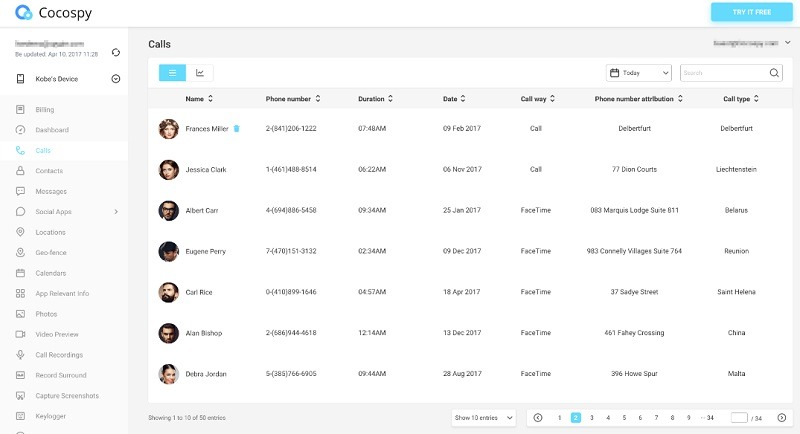
Conclusie
Dat is een omslag, mensen! Als u nu drie verschillende manieren kent om de oproepgeschiedenis op de iPhone te bekijken, kunt u eenvoudig aan uw vereisten voldoen. In deze handleiding heb ik eerst een directe oplossing vermeld om de iPhone-oproepgeschiedenis voor uw apparaat te bekijken. Als u echter de recente oproepgeschiedenis van iemand anders op de iPhone wilt bekijken, kunt u dit gebruiken Cocospy in plaats van. Het is een van de beste trackers voor iPhone-apparaten die alle opgenomen oproeplogboeken zou extraheren zonder jailbreak of de andere gebruiker hiervan op de hoogte te stellen.
Klik hier voor meer berichten over telefoonbewaking.
- xMobi Review 2024: is het effectief en legitiem? - Januari 29, 2024
- uMobix-recensie 2024: is het goed? - November 3, 2023
- 5 beste Instagram-spionage-apps voor Android en iPhone (2024) - Oktober 24, 2023
